Velocidade lenta da Internet de dados celulares no iPhone: correção
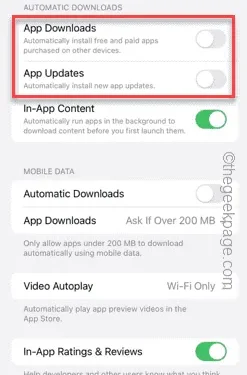
Enfrentando uma conexão de dados móvel lenta e lenta no seu iPhone? Normalmente, a força da Internet celular no seu telefone depende de vários fatores, como área, tipo de rede celular, tipo de roaming, etc. Existem algumas coisas que você pode fazer para obter uma conexão de Internet celular mais rápida e confiável.
Correção 1 – Forçar a reinicialização do iPhone
Às vezes, a reinicialização forçada do dispositivo apenas redefine muitas coisas, incluindo a conectividade da rede celular.
Passo 1 – Basta pressionar a tecla Aumentar volume uma vez e soltá-la. Em seguida, pressione a tecla Diminuir volume e solte-a novamente.
Passo 2 – A próxima parte do processo é manter pressionado o botão do lado direito.
Deixe o iPhone terminar de reiniciar. Habilite os dados do celular e verifique a velocidade da rede.
Verifique novamente.
Correção 2 – Alterar o modo de dados
Embora o 5G ofereça melhor velocidade de rede, ele pode oferecer velocidade lenta em áreas remotas onde o sinal é fraco.
Passo 1 – Vá para as configurações do seu telefone.
Passo 2 – Abra a opção “ Atendimento Móvel ”.
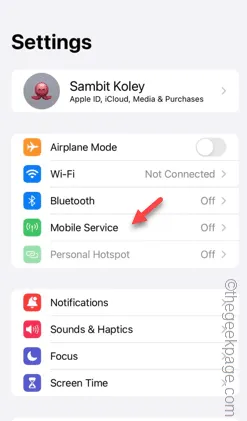
Passo 3 – Em seguida, toque na opção “ Opções de dados móveis ” para acessá-la.
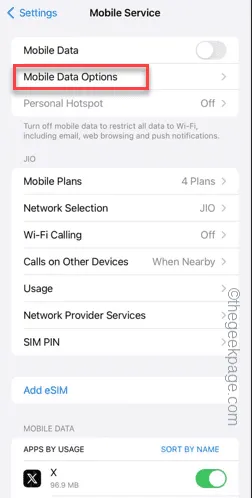
Passo 4 – Toque na função “ Modo de Dados ”.
Passo 5 – Desative a opção “ Low Data Mode ” lá.
Passo 6 – Habilite a opção “ Permitir mais dados no 5G ” da lista, se estiver disponível.
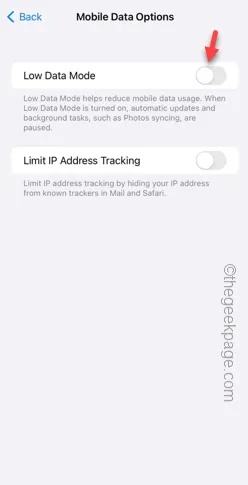
Depois de ativar esta configuração, teste a rede celular do seu telefone. Verifique se isso funciona ou não.
Correção 3 – Use o tipo de rede 5G Auto/4G
Use o tipo de rede correto para aumentar a velocidade dos dados celulares no seu telefone.
Passo 1 – Toque em Configurações para abri-lo.
Passo 2 – Em seguida, abra as configurações de “ Serviços Móveis ”.
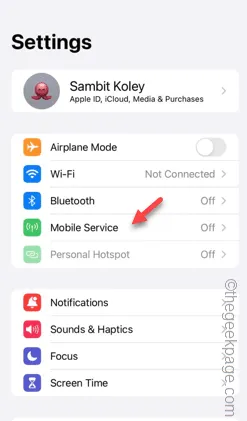
Passo 3 – Na aba Opções de Dados Celulares, abra as configurações de “ Voz e Dados ”.
Passo 4 – Você deve definir como “ 5G Auto ” ou “ 4G ”. Dessa forma, você não enfrentará falta de dados de celular no seu telefone.
Depois disso, teste a velocidade da rede no seu telefone.
Correção 4 – Desativar downloads automáticos de aplicativos
Desative o recurso de downloads automáticos de aplicativos nas configurações do iPhone.
Passo 1 – Acesse o painel Configurações .
Passo 2 – Em seguida, abra as configurações da “ App Store ”.
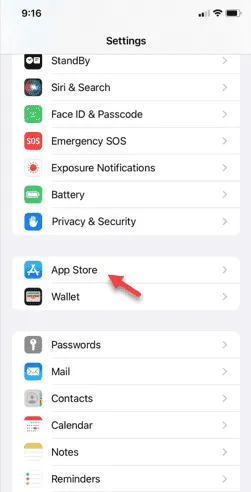
Passo 3 – Deslize para baixo para encontrar o painel ‘Downloads Automáticos’.
Passo 4 – Desative a opção “ Downloads de aplicativos ” e “ Atualizações de aplicativos ” para o modo Desligado .
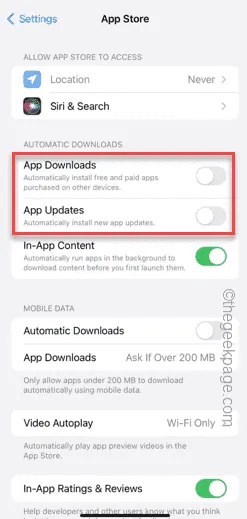
Passo 5 – Em seguida, desative a opção “ Downloads Automáticos ”.
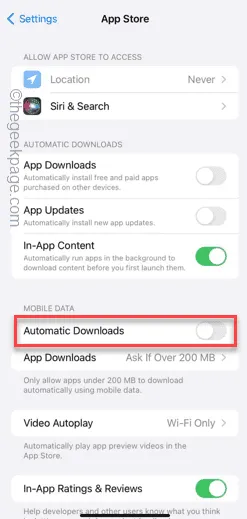
Seus dados móveis não serão usados em segundo plano para atualizar/baixar aplicativos em segundo plano.
Correção 5 – Use Wi-Fi para atualização de aplicativos em segundo plano
Seu iPhone atualiza os aplicativos em segundo plano usando dados móveis/Wi-Fi. Certifique-se de que ele não use nenhum dado móvel no processo.
Passo 1 – Toque no ⚙️ para acessá-lo.
Passo 2 – Encontre as configurações “ Geral ”.
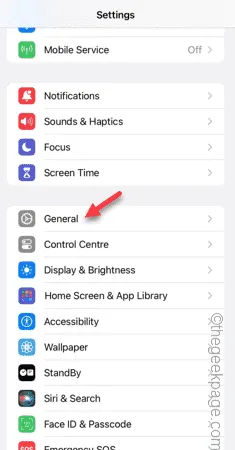
Passo 3 – Deslize para baixo e encontre a opção “ Atualização de aplicativo em segundo plano ”.
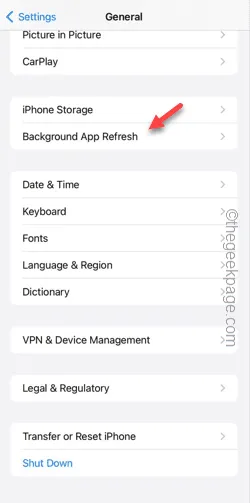
Passo 4 – Toque na opção “ Atualização de aplicativo em segundo plano ” para acessá-lo.
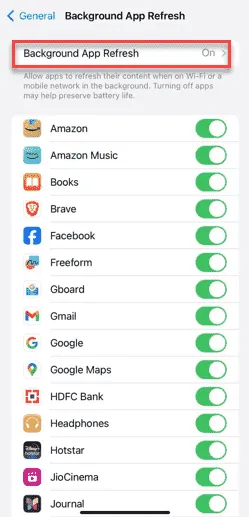
Passo 5 – Defina-o para o modo “ Wi-Fi ”.
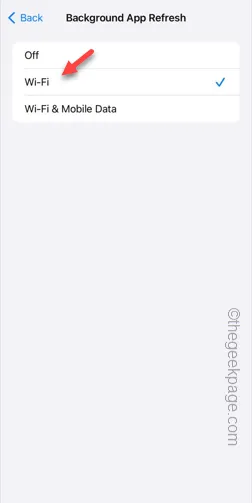
Os aplicativos do seu telefone não consumirão os dados do celular para serem atualizados automaticamente. Assim, você pode usar todos os dados do seu celular no seu telefone.
Correção 6 – Ejete o SIM e insira-o novamente
Ejete o cartão SIM do telefone e insira-o novamente.
Passo 1 – Use o PIN ejetor do SIM para ejetar a bandeja do SIM do seu telefone.
Passo 2 – Não faça nada como ejetar o SIM da bandeja do SIM.
Passo 3 – Aguarde dez segundos e reinsira a bandeja do SIM no telefone.
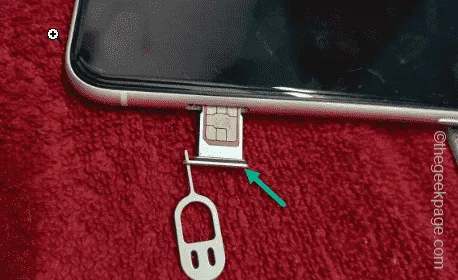
Deixe o telefone sozinho por cinco segundos para que os dados do celular voltem.
Habilite os dados do celular e teste a velocidade da rede.


Deixe um comentário